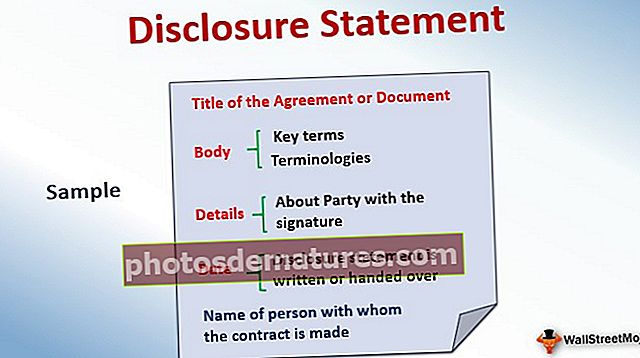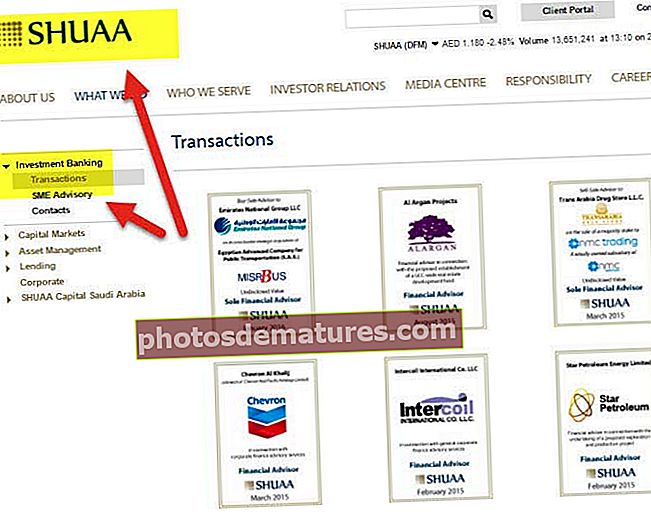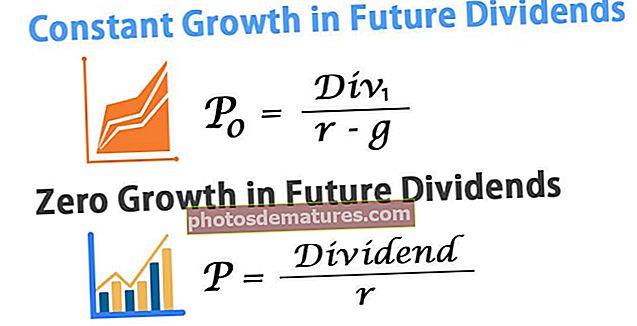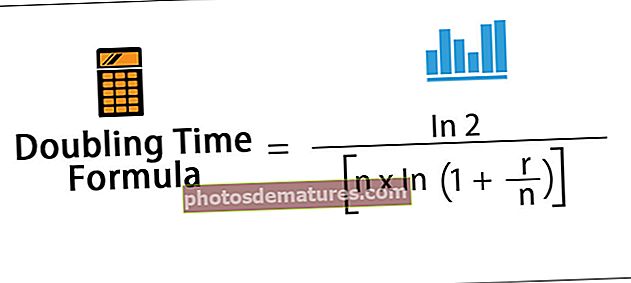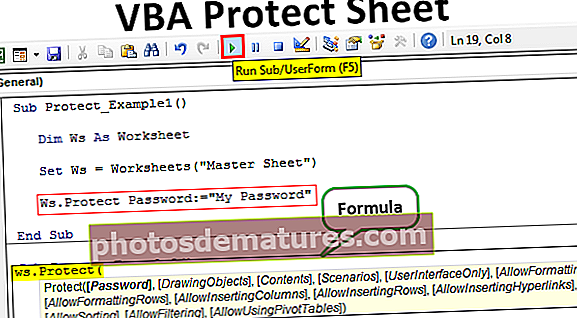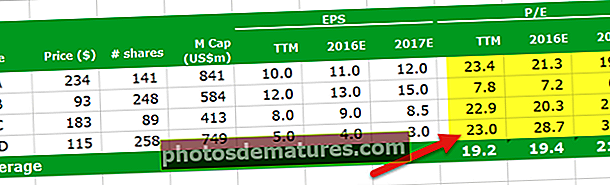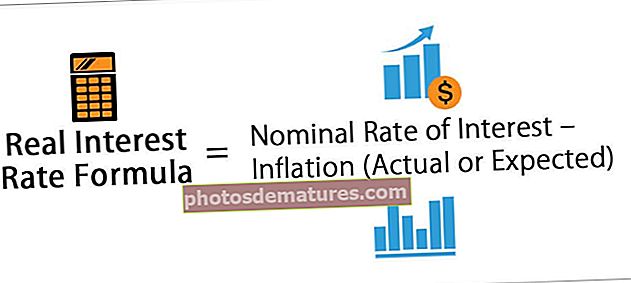وی بی اے ارے لسٹ (مثالوں) | ایکسل وی بی اے میں ارا لسٹ کیسے بنائیں؟
وی بی اے میں ہم نے ڈیٹا کی اقسام ، افعال تغیرات اور دیگر اہم بیانات کے مجموعے بنائے ہیں لیکن اسی طرح ہمارے پاس وی بی اے میں سرنی فہرست موجود ہے جس میں صارف متغیرات اور صارف کے بیان کردہ افعال کے اپنے مجموعے کو ایک صف میں ترمیم اور رکھ سکتا ہے ، کچھ یقینی ہیں سرنی لسٹ کے ڈیزائن کرنے کے ل for مطلوبہ الفاظ۔
ایکسل وی بی اے ارے لسٹ
وی بی اے ارا لسٹ ایک قسم کا ڈیٹا ڈھانچہ ہے جسے ہم ڈیٹا اسٹور کرنے کے لئے وی بی اے میں استعمال کرتے ہیں۔ ایکسل وی بی اے میں ارے لسٹ ایک ایسی کلاس ہے جو اقدار کی ایک صف تیار کرنے کے لئے استعمال ہوتی ہے۔ یہ روایتی ارایوں کے برعکس جہاں ان صفوں کی لمبائی مقررہ ہے لیکن سرنی لسٹ میں کوئی طے شدہ لمبائی نہیں ہے۔
وی اے بی ارا لسٹ وی بی اے لسٹ کا حصہ نہیں ہے بلکہ یہ بیرونی لائبریری یا شے ہے جسے پہنچنے سے پہلے ہمیں ریفرنس ترتیب دینے کی ضرورت ہے۔
وی بی اے میں ارے کسی بھی کوڈنگ زبان کا لازمی حصہ ہوتے ہیں۔ ایکسل میں ارای کا استعمال کرکے ہم "کم حد اور بالائی حد" کا اعلان کرکے ایک متغیر نام کے ساتھ ڈیٹا اسٹور کرسکتے ہیں۔
باقائدہ صفوں کے ساتھ ، ہمیں جامع ارایوں کی صورت میں متغیر کا اعلان کرنے کے وقت ہمیں صف کی نچلی حد اور اوپری حد کا فیصلہ کرنے کی ضرورت ہوتی ہے اور متحرک آریوں کی صورت میں ہمیں طوالت کی طوالت طے کرنے کی ضرورت ہوتی ہے۔ VBA میں "ReDim" بیان کا استعمال کرکے سرنی کا اعلان کرنے کے بعد سرنی۔
تاہم ، ہمارے پاس ایک اور آپشن موجود ہے جہاں ہم نچلی حد اور بالائی حد کا اعلان کیے بغیر اقدار کی "N" تعداد کو محفوظ کرسکتے ہیں۔ اس مضمون میں ، ہم آپ کو اس اختیار کے بارے میں دکھائیں گے یعنی "VBA ArrayList"
مندرجہ ذیل مراحل کی پیروی کرنے کیلئے وی بی اے ارے لسٹ آبجیکٹ کا حوالہ مرتب کرنا۔
مرحلہ نمبر 1: ٹولز> حوالہ جات پر جائیں

مرحلہ 2: آبجیکٹ لائبریری حوالہ ونڈو آپ کے سامنے نمودار ہوگا۔ آپشن منتخب کریں “mscorlib.dll”
مرحلہ 3: ٹھیک ہے پر بھی کلک کریں۔ اب ہم وی بی اے ارے لسٹ تک رسائی حاصل کرسکتے ہیں۔

ایکسل میں وی بی اے ارے لسٹ کی مثالیں
ذیل میں ایکسل وی بی اے ارے لسٹ کی مثالیں ہیں۔
آپ یہ وی بی اے ارای لسٹ ایکسل ٹیمپلیٹ ڈاؤن لوڈ کرسکتے ہیں۔ وی بی اے ارے لسٹ ایکسل ٹیمپلیٹمثال # 1 - وی بی اے ارے لسٹ کی مثال تیار کریں
چونکہ ایکسل وی بی اے ارا لسٹ ایک بیرونی شے ہے لہذا اس کا استعمال شروع کرنے کے ل an ہمیں ایک مثال بنانے کی ضرورت ہے۔ مثال بنانے کے لئے مندرجہ ذیل مراحل پر عمل کریں۔
مرحلہ نمبر 1: متغیر کو بطور اعلان کریں۔ارے لسٹ”.
کوڈ:
سب ArrayList_Example1 () دھیمے ArrayValues بطور ArrayList اختتام

مرحلہ 2: چونکہ سرنی کی فہرست ایک شے ہے ہمیں ایک نئی مثال بنانے کی ضرورت ہے۔
کوڈ:
سب ArrayList_Example1 () Dray ArrayValues as ArrayList ArrayValues = New ArrayList End Sub

مرحلہ 3: اب ہم "شامل کریں" کے طریقہ کار کا استعمال کرکے اقدار کو سرنی متغیر میں اسٹور کرتے رہ سکتے ہیں۔ ذیل کی تصویر میں میں نے تین قدریں شامل کیں۔
کوڈ:
سب ArrayList_Example1 () Dim ArrayValues as ArrayList Set ArrayValues = New ArrayList ArrayValues.Add "اول قیمت" ArrayValues.Add "دوسرا ویلیو ArrayValues.Add" صبح "" تین ویلیو آخر سب

اب ہم نے تین اقدار تفویض کردی ہیں ، ہم کس طرح شناخت کریں گے کہ کون سی پہلی ہے اور ہم اپنی اقدار کو کس طرح ظاہر کرسکتے ہیں یا ان کو اپنی ضروریات کے مطابق استعمال کرسکتے ہیں۔
اگر آپ روایتی سرنی قسم کو یاد رکھتے ہیں تو ہم اس طرح "ارینی نیم (0)" جیسی پہلی سرنی قیمت کا حوالہ دیتے ہیں۔
اسی طرح ، ہم یہاں بھی وہی تکنیک استعمال کرسکتے ہیں۔
ArrayValue (0) = "ہیلو"
ArrayValue (1) = "اچھا"
ArrayValue (2) = "صبح"
آئیے میسج باکس میں دکھائیں۔
کوڈ:
سب ارای لسٹ_ایسا نمونہ 1 () ڈیم ارای ویلیوز بطور ارای لسٹ سیٹ ارے ویلیوز = نیو ارے لسٹ اری ویلیوز۔ شامل کریں۔ "ہیلو" 'پہلی قدر آری ویلیوز۔ "اچھا"' دوسرا ویلیو اری ویلیوز شامل کریں۔ "مارننگ" 'تین ویلیو میس بکس آری وائلنس اور اینڈ ویلیو (0) شامل کریں 1) & vbNewLine & ArayValues (2) اختتام سب

اب F5 کلید کا استعمال کرتے ہوئے کوڈ چلائیں یا پھر دستی طور پر ، پھر ہم VBA میسج باکس میں "ہیلو" ، "گڈ" ، اور "مارننگ" دیکھیں گے۔

اس طرح ، ہم ارے لسٹ آبجیکٹ کے ساتھ بے شمار اقدار کو اسٹور کرسکتے ہیں۔
مثال # 2 - VBA ArrayList کا استعمال کرتے ہوئے سیلوں کے لئے قدریں اسٹور کریں
آئیے ورکشیٹ میں خلیوں کو تفویض کردہ اقدار کو ذخیرہ کرنے کی مثال دیکھتے ہیں۔ اب ، ذیل میں وی بی اے کوڈ ملاحظہ کریں۔
کوڈ:
سب ارای لسٹ_اصاحب 2 () ڈم موبائل نامز بطور ارای لسٹ ، موبائل پرائس بطور اری لسٹ ڈم میں بطور انٹیجر ڈیم ک کے طور پر انٹیجر سیٹ موبائل نامز = نیو اری لسٹ 'موبائل کے موبائل نام۔ شامل کریں۔ "VIVO" موبائل نام شامل کریں۔ شامل کریں "LG" سیٹ MobilePrice = نیا ArrayList MobilePrice.Add 14500 MobilePrice. شامل کریں 25000 MobilePrice. شامل کریں 18500 MobilePrice. شامل کریں 17500 MobilePrice. شامل کریں 17800 اختتامی سب

دو صفوں کی فہرستوں کے ساتھ ، میں نے موبائل کے نام اور موبائل کی قیمتیں محفوظ کرلی ہیں۔ اب ہمیں ان اقدار کو ورک شیٹ میں داخل کرنے کی ضرورت ہے اس کے لئے ہمیں لوپس کو استعمال کرنے کی ضرورت ہے۔ نیچے دیئے گئے لوپ میرے لئے کام کریں گے۔

ذیل میں ورک شیٹ میں قدروں کو اسٹور کرنے کے لئے مجموعی طور پر کوڈ ہے۔
کوڈ:
سب ارای لسٹ_اصاحب 2 () دھیما لسٹ بطور ارای لسٹ ، موبائل پرائس بطور اری لسٹ ڈم میں بطور انٹیجر ڈیم ک کے طور پر انٹیجر سیٹ موبائل نامز = نیو اری لسٹ 'موبائل کے موبائل نام۔ شامل کریں۔ "ریڈیمی" موبائل نیمز شامل کریں۔ "سام سنگ" موبائل نام شامل کریں۔ "اپو" موبائل نام شامل کریں۔ "VIVO" موبائل نام شامل کریں۔ "LG" سیٹ کریں موبائل پرائس = نیا ارای لسٹ موبائلپرائس شامل کریں۔ 14500 موبائل پرائس شامل کریں۔ 25000 موبائلپراائس شامل کریں۔ 18500 موبائل پرائس شامل کریں۔ 17500 موبائل پرائس شامل کریں۔ i8 1 سے 5 سیلز میں شامل کریں (i، 1) . ویلیو = موبائل نام (k) سیل (i ، 2). قیمت = موبائل پرائس (k) k = k + 1 اگلا i آخر سب
جب ہم کوڈ کو دستی طور پر چلاتے ہیں یا پھر F5 کلید کا استعمال کرتے ہیں تو ، ہمیں نیچے کا نتیجہ ملے گا۔